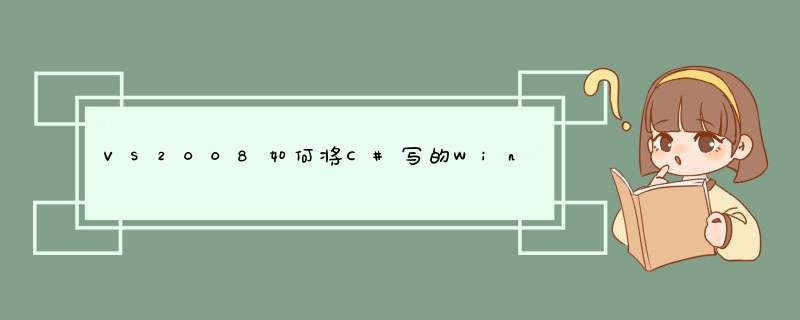
利用VS2008自带的安装部署软件进行打包!详细步骤如下:
vs2008安装部署软件过程
1、在 Microsoft Visual Studio 2008的“文件”菜单上,单击“新建”,然后单击“项目”。
2、在“新建项目”对话框中,选择“其他项目类型”,再选择“安装和部署”,然后在模板中选择“安装项目”。
3、键入 TestSetup 作为该程序的名称,然后单击确定。
4、添加安装需要的文件:
点击“文件系统”的“应用程序文件夹”,在右边框中点击鼠标右键,选择“添加”,选择“文件”,然后选择需要部署的文件。本例选择testexe文件(如果该程序运行时还需要别的文件,则一起选择)。
5、在“开始”菜单上建快捷方式:
A、点击“文件系统”的“用户的“程序”菜单”,在右边框中点击鼠标右键,选择“添加”,选择“文件夹”,文件夹的名称为“程序员”。
B、点击“程序员”,在右边框中点击鼠标右键,选择“创建新的快捷方式”,查找范围选择“应用程序文件夹”,选择testexe文件,然后确定,更名为“程序员秘书”。
6、在“桌面”建快捷方式:
点击“用户桌面”,在右边框中点击鼠标右键,选择“创建新的快捷方式”,查找范围选择“应用程序文件夹”,选择testexe文件,然后确定,更名为“程序员”。
7、安装后自动运行程序:
A、使用下面的代码创建一个 autovbs(auto名称可以随意) 文件:
Set WshShell = CreateObject("WScriptShell")
WshShellRun """" & Property("CustomActionData") & """",1,False
Set WshShell = Nothing
B、打开安装项目并转到“自定义 *** 作编辑器”。
C、选择“提交”节点;右击并添加一个新的“自定义 *** 作”。
D、浏览文件系统以添加您在步骤 A 中创建的 autovbs 文件。
E、autovbs属性框的“CustomActionData”属性[TARGETDIR]testexe
8、选择TestSetup项目,在属性框中修改,Author为“鲁勤俭”,Manufacturer为“程序员秘书开发小组”,ProductName为“程序员”,Title为“程序员”。
10、给快捷方式添加图标:
A、点击“文件系统”--“用户的程序菜单”--“程序员”,在右边框中点击鼠标右键,选择“属性窗口”,点击“Icon”--“浏览”,在图标对话框中,点击“浏览”,文件类型选择“可执行文件(exe)”,应用程序文件夹中选择testexe文件(注:testexe项目编译时要选择有图标才行,也可以直接在磁盘上选择一个图标文件),确定,如果有多个图标,选择一个图标,确定。
B、同理给“用户桌面”的“程序员”的快捷方式添加上图标。
11、创建卸载链接:
方法一
A、在安装项目目录中,创建一个新的 Uninstallbat 文件。
B、在安装项目中,复制“ProductCode”属性(一个类似 [12345678-1234-1234-1234-123412341234] 的值)。
C、编辑
编辑 Uninstallbat,以便让其中一行包含以下内容(其中,ProductCode 是您在步骤 2 中复制的值):
Msiexec /x ProductCode
D、将 Uninstallbat 添加到安装项目的应用程序文件夹。
E、右击 Uninstallbat 并选择“创建快捷方式”以创建快捷方式。
F、将快捷方式放在安装项目中相应的“开始”菜单文件夹中。
G、将快捷方式重命名为类似于“卸载 程序员秘书”,将属性ShowCmd设为vsdscMinimized。
方法二
或将:C:\WINDOWS\system32\msiexecexe加入文集并创建msiexecexe 快捷方式 将Arguments属性值设定为 /x + {ProductCode}
12、编译
一、复制、粘贴和其他常规键盘快捷方式
按此键 执行此 *** 作
Ctrl + X剪切选定项
Ctrl + C(或 Ctrl + Insert) 复制选定项
Ctrl + V(或 Shift + Insert) 粘贴选定项
Ctrl + Z 撤消 *** 作
Alt + Tab 在打开的应用之间切换
Alt + F4 关闭活动项,或者退出活动应用
Windows 徽标键 + L 锁定电脑
Windows徽标键 + D 显示和隐藏桌面
F2 重命名选定项
F3 在文件资源管理器中搜索文件或文件夹
F4 在文件资源管理器中显示地址栏列表
F5 刷新活动窗口
F6 在窗口中或桌面上循环浏览屏幕元素
F10 激活活动应用中的菜单栏
Alt + F8 在登录屏幕上显示密码
Alt + Esc以项目打开的顺序循环切换项目
Alt + 带下划线的字母 执行该字母对应的命令
Alt + Enter显示选定项的属性
Alt + 空格键 为活动窗口打开快捷菜单
Alt + 向左键 后退
Alt + 向右键 前进
Alt + Page Up 向上移动一个屏幕
Alt + Page Down 向下移动一个屏幕
Ctrl + F4 关闭活动文档(在全屏模式和允许你同时打开多个文档的应用中)
Ctrl + A 选择文档或窗口中的所有项目
Ctrl + D(或 Delete) 删除选定项并将其移动到“回收站”
Ctrl + R(或 F5) 刷新活动窗口
Ctrl + Y 重做 *** 作
Ctrl + 向右键 将光标移动到下一个字词的起始处
Ctrl + 向左键 将光标移动到上一个字词的起始处
Ctrl + 向下键 将光标移动到下一个段落的起始处
Ctrl + 向上键 将光标移动到上一个段落的起始处
Ctrl + Alt + Tab 使用箭头键在所有打开的应用之间切换
Ctrl + Alt + Shift + 箭头键 当分组或磁贴在“开始”菜单中获得焦点时,请将其按指定方向移动
Ctrl + 箭头键(用来移动到某个项目)+ 空格键 在窗口中或桌面上选择多个单独的项目
Ctrl + Shift 加某个箭头键 选择文本块
Ctrl + Esc 打开“开始”屏幕
Ctrl + Shift + Esc 打开任务管理器
Ctrl + Shift 在提供了多个键盘布局时切换键盘布局
Ctrl + 空格键 打开或关闭中文输入法编辑器 (IME)
Shift + F10 显示选定项的快捷菜单
Shift 加任意箭头键 在窗口中或桌面上选择多个项目,或者在文档中选择文本
Shift + Delete 无需先将选定项移动到“回收站”,直接将其删除
向右键 打开右侧的下一个菜单,或者打开子菜单
向左键 打开左侧的下一个菜单,或者关闭子菜单
Esc 停止或退出当前任务
二、Windows 徽标键键盘快捷方式
Windows 徽标键 打开或关闭“开始”菜单
Windows 徽标键 + A 打开“ *** 作中心”
Windows 徽标键 + B 将焦点设置到通知区域
Windows 徽标键 + Shift + C 在侦听模式下打开 Cortana
注意:Cortana 仅在某些国家/地区提供,并且某些 Cortana 功能可能无法随时随地使用。如果 Cortana 不可用或已关闭,你仍然可以使用搜索。
Windows 徽标键 + D 显示和隐藏桌面
Windows 徽标键 + Alt + D 显示和隐藏桌面上的日期和时间
Windows 徽标键 + E 打开“文件资源管理器”
Windows 徽标键 + F 打开“反馈中心”
Windows 徽标键 + G 打开游戏栏(当游戏处于打开状态时)
Windows 徽标键 + H 打开“共享”超级按钮
Windows 徽标键 + I 打开“设置”
Windows 徽标键 + J 将焦点设置到 Windows 提示(如果可用)。
出现 Windows 提示时,将焦点移到该提示。再次按这些键盘快捷方式,将焦点移到定位 Windows 提示的屏幕上的元素。
Windows 徽标键 + K 打开“连接”快速 *** 作
Windows 徽标键 + L 锁定电脑或切换帐户
Windows 徽标键 + M 最小化所有窗口
Windows 徽标键 + O 锁定设备方向
Windows 徽标键 + P 选择演示显示模式
Windows 徽标键 + R 打开“运行”对话框
Windows 徽标键 + S 打开搜素
Windows 徽标键 + T 在任务栏上循环切换应用
Windows 徽标键 + U 打开“轻松使用设置中心”
Windows 徽标键 + V 循环切换通知
Windows 徽标键 + Shift + V 以相反的顺序循环切换通知
Windows 徽标键 + X 打开“快速链接”菜单
Windows 徽标键 + Z 显示在以全屏模式呈现的应用中可用的命令
Windows 徽标键 + 逗号 (,) 临时快速查看桌面
Windows 徽标键 + Pause 显示“系统属性”对话框
Windows 徽标键 + Ctrl + F 搜索电脑(如果你位于网络中)
Windows 徽标键 + Shift + M 将最小化的窗口还原到桌面
Windows 徽标键 + 数字 打开桌面,并启动固定到任务栏的位于该数字所表示位置的应用。如果该应用已在运行,则切换到该应用。
Windows 徽标键 + Shift + 数字 打开桌面,并启动固定到任务栏的位于该数字所表示位置的应用的新实例
Windows 徽标键 + Ctrl + 数字 打开桌面,并切换到固定到任务栏的位于该数字所表示位置的应用的最后一个活动窗口
Windows 徽标键 + Alt + 数字 打开桌面,并打开固定到任务栏的位于该数字所表示位置的应用的跳转列表
Windows 徽标键 + Ctrl + Shift + 数字 打开桌面,并以管理员身份打开位于任务栏上给定位置的应用的新实例
Windows 徽标键 + Tab 打开“任务视图”
Windows 徽标键 + 向上键 最大化窗口
Windows 徽标键 + 向下键 从屏幕中删除当前应用或最小化桌面窗口
Windows 徽标键 + 向左键 将应用或桌面窗口最大化到屏幕左侧
Windows 徽标键 + 向右键 将应用或桌面窗口最大化到屏幕右侧
Windows 徽标键 + Home 最小化除活动桌面窗口以外的所有窗口(在第二道笔划时还原所有窗口)
Windows 徽标键 + Shift + 向上键 将桌面窗口拉伸到屏幕的顶部和底部
Windows 徽标键 + Shift + 向下键 在垂直方向上还原/最小化活动桌面窗口,同时保持宽度不变
Windows 徽标键 + Shift + 向左键或向右键 将桌面中的应用或窗口从一个监视器移动到另一个监视器
Windows 徽标键 + 空格键 切换输入语言和键盘布局
Windows 徽标键 + Ctrl + 空格键 更改为以前选择的输入
Windows 徽标键 + Enter 打开“讲述人”
Windows 徽标键 + 正斜杠 (/) 启动 IME 重新转换
Windows 徽标键 + 加号 (+) 或减号 (-) 使用“放大镜”放大或缩小
Windows 徽标键 + Esc 退出“放大镜”
三、命令提示符键盘快捷方式
Ctrl + C(或 Ctrl + Insert) 复制选定文本
Ctrl + V(或 Shift + Insert) 粘贴选定文本
Ctrl + M 进入标记模式
Alt + 选择键 在阻止模式中开始选择
箭头键 按指定方向移动光标
Page Up 将光标向上移动一页
Page Down 将光标向下移动一页
Ctrl + Home(标记模式) 将光标移动到缓冲区的起始处
Ctrl + End(标记模式) 将光标移动到缓冲区的末尾
Ctrl + 向上键 在输出历史记录中向上移动一行
Ctrl + 向下键 在输出历史记录中向下移动一行
Ctrl + Home(历史记录导航) 如果命令行为空,则将视口移动到缓冲区顶部。否则,删除命令行中光标左侧的所有字符。
Ctrl + End(历史记录导航) 如果命令行为空,则将视口移动到命令行。否则,删除命令行中光标右侧的所有字符。
四、对话框键盘快捷方式
F4 显示活动列表中的项目
Ctrl + Tab 在选项卡上向前移动
Ctrl + Shift + Tab 在选项卡上向后移动
Ctrl + 数字(数字 1 到 9) 移动到第 n 个选项卡
Tab 在选项上向前移动
Shift + Tab 在选项上向后移动
Alt + 带下划线的字母 执行与该字母一起使用的命令(或选择相应的选项)
空格键 如果活动选项是复选框,则选中或清除该复选框
Backspace 如果在“另存为”或“打开”对话框中选中某个文件夹,则打开上一级文件夹
箭头键 如果活动选项是一组选项按钮,则选择某个按钮
五、文件资源管理器键盘快捷方式
Alt + D 选择地址栏
Ctrl + E 选择搜索框
Ctrl + F 选择搜索框
Ctrl + N 打开新窗口
Ctrl + W 关闭活动窗口
Ctrl + 鼠标滚轮 更改文件和文件夹图标的大小及外观
Ctrl + Shift + E 显示选定文件夹上的所有文件夹
Ctrl + Shift + N 创建一个新文件夹
Num Lock + 星号 () 显示选定文件夹下的所有子文件夹
Num Lock + 加号 (+) 显示选定文件夹的内容
Num Lock + 减号 (-) 折叠选定文件夹
Alt + P 显示预览面板
Alt + Enter 打开选定项的“属性”对话框
Alt + 向右键 查看下一个文件夹
Alt + 向上键 查看上一级文件夹
Alt + 向左键 查看上一个文件夹
Backspace 查看上一个文件夹
向右键 显示当前选项(如果它处于折叠状态),或者选择第一个子文件夹
向左键 折叠当前选项(如果它处于展开状态),或者选择其父文件夹
End 显示活动窗口的底端
Home 显示活动窗口的顶端
F11 最大化或最小化活动窗口
四、对话框键盘快捷方式
F4 显示活动列表中的项目
Ctrl + Tab 在选项卡上向前移动
Ctrl + Shift + Tab 在选项卡上向后移动
Ctrl + 数字(数字 1 到 9) 移动到第 n 个选项卡
Tab 在选项上向前移动
Shift + Tab 在选项上向后移动
Alt + 带下划线的字母 执行与该字母一起使用的命令(或选择相应的选项)
空格键 如果活动选项是复选框,则选中或清除该复选框
Backspace 如果在“另存为”或“打开”对话框中选中某个文件夹,则打开上一级文件夹
箭头键 如果活动选项是一组选项按钮,则选择某个按钮
五、文件资源管理器键盘快捷方式
按此键 执行此 *** 作
Alt + D 选择地址栏
Ctrl + E 选择搜索框
Ctrl + F 选择搜索框
Ctrl + N 打开新窗口
Ctrl + W 关闭活动窗口
Ctrl + 鼠标滚轮 更改文件和文件夹图标的大小及外观
Ctrl + Shift + E 显示选定文件夹上的所有文件夹
Ctrl + Shift + N 创建一个新文件夹
Num Lock + 星号 () 显示选定文件夹下的所有子文件夹
Num Lock + 加号 (+) 显示选定文件夹的内容
Num Lock + 减号 (-) 折叠选定文件夹
Alt + P 显示预览面板
Alt + Enter 打开选定项的“属性”对话框
Alt + 向右键 查看下一个文件夹
Alt + 向上键 查看上一级文件夹
Alt + 向左键 查看上一个文件夹
Backspace 查看上一个文件夹
向右键 显示当前选项(如果它处于折叠状态),或者选择第一个子文件夹
向左键 折叠当前选项(如果它处于展开状态),或者选择其父文件夹
End 显示活动窗口的底端
Home 显示活动窗口的顶端
F11 最大化或最小化活动窗口
六、虚拟桌面键盘快捷方式
Windows 徽标键 + Tab 打开任务视图
Windows 徽标键 + Ctrl + D 添加虚拟桌面
Windows 徽标键 + Ctrl + 向右键 在你于右侧创建的虚拟桌面之间进行切换
Windows 徽标键 + Ctrl + 向左键 在你于左侧创建的虚拟桌面之间进行切换
Windows 徽标键 + Ctrl + F4 关闭你正在使用的虚拟桌面
七、任务栏键盘快捷方式
Shift + 单击某个任务栏按钮 打开某个应用,或快速打开应用的另一个实例
Ctrl + Shift + 单击某个任务栏按钮 以管理员身份打开应用
Shift + 右键单击某个任务栏按钮 显示该应用的窗口菜单
Shift + 右键单击某个已分组的任务栏按钮 显示该组的窗口菜单
Ctrl + 单击某个已分组的任务栏按钮 循环切换该组的窗口
八、设置键盘快捷方式
Windows 徽标键 + I 打开设置
Backspace 回退到“设置”主页
在带有搜索框的任何页面上键入 搜索设置
Windows 10 应用中的键盘快捷方式
在许多应用(如照片、Groove 和地图)中,当你将鼠标指针悬停在某个按钮上时,工具提示中就会显示快捷方式。在其他应用(如画图、写字板和 Office)中,按 Alt 键或 F10 即可显示标记了键盘快捷方式的命令。如果菜单中某个字母有下划线,请同时按下 Alt 键和带有下划线的键,而不是选择该菜单项。例如,按 Ctrl + N 可在“画图”中创建新。
温馨提示:
借助触摸键盘,按下 Ctrl 键即可看到一些快捷方式。
以下是 Windows 10 中内置的某些 Microsoft 应用中常见的键盘快捷方式。这包括 Microsoft Edge、计算器、游戏栏、Groove、地图、画图、照片、音乐和电视以及写字板。
九、Microsoft Edge 键盘快捷方式
Ctrl + D 将当前站点添加到收藏夹或阅读列表
Ctrl + I 打开“收藏夹”窗格
Ctrl + J 打开“下载”窗格
Ctrl + H 打开“历史记录”窗格
Ctrl + P 打印当前页面
Ctrl + F 在页面上查找
Alt + C 打开 Cortana
注意
Cortana 仅在特定的国家/地区中提供,并且某些 Cortana 功能可能不支持随时随地使用。如果 Cortana 不可用或已关闭,你仍然可以使用搜索。
Ctrl + Shift + R 进入阅读视图
Ctrl + T 打开一个新选项卡
Ctrl + Shift + T 重新打开最近关闭的选项卡
Ctrl + W 或 Ctrl + F4 关闭活动选项卡
Ctrl + K 复制选项卡
Ctrl + N 打开新窗口
Ctrl + Shift + P 打开新的 InPrivate 浏览窗口
Ctrl + Tab 切换到下一个选项卡
Ctrl + Shift + Tab 切换到上一个选项卡
Ctrl + 1、2、3,依此类推 切换到特定选项卡号
Ctrl + 9 切换到最后一个选项卡
Ctrl + 加号 (+) 放大 (25%)
Ctrl + 减号 (-) 缩小 (25%)
Ctrl + 0 重置缩放级别
Backspace 或 Alt + 向左键 返回
Alt + 向右键 前进
F5 或 Ctrl + R 刷新页面
Esc 停止加载页面
Ctrl + L 或 F4 或 Alt + D 选中地址栏
Ctrl + Shift + L 在新选项卡中打开地址栏查询
Ctrl + E 在地址栏中打开搜索查询
Ctrl + Enter 在地址栏中将“>
1、我的电脑作为被远程桌面连接的电脑,需要设置远程,开启远程桌面服务。右键点击计算机—属性—远程设置,打开系统属性对话框。
2、在系统属性—远程选项卡处,点击勾选“允许远程协助连接这台计算机”,“允许运行任意版本的远程桌面的计算机连接(较不安全)”,完成后点击应用,确定即可。
3、由于现在有些版本的远程桌面不允许存在空密码,因此需要对用户账户Administrator用户设置一个的密码。
4、点击开始—控制面板—用户帐户—为您的账户创建密码,创建一个密码。
5、在开始—运行输入servicesmsc,
6、在服务里找到远程桌面服务Remote Desktop Services服务,右键属性,查看其启动类型和服务状态,若是启动类型为禁用,启动状态为已停止,则将其启动类型改为手动或者自动,然后启动服务。
7、在开始-运行输入cmd,然后在命令行输入ipconfig,找到我的电脑的内网IP地址。
8、在我的电脑输入>
9、然后输入服务端口号3389和IP地址:1921681213,点击保存即可。
10、在我的电脑百度IP,查询自己的出口IP。
11、在外网电脑点击开始—运行,输入mstsc点击确定,打开远程桌面连接客户端。
12、输入我的电脑的出口IP,由于端口默认为3389,因此可以省略,点击确定,就可以看到我的电脑的桌面。
13、最后输入我的用户账户密码点击登录,即可远程桌面连接我的电脑。
自从低代码平台成功出圈后,有些人认为低代码平台的出现,降低了应用开发的门槛,让更多只掌握基础技术知识的非专业人员从事开发工作,会导致程序员失业。
甚至某知名公司CTO还炮轰低代码,认为通过低代码平台产出的“代码”,既难以维护,又难以测试,简直就是“行业毒瘤”,一时间低代码平台和程序员形成了水火不容的局面。
其实这是对低代码平台深深的误解。
即便低代码平台采用新的开发技术,仍然需要遵循基本的设计法则,如数据库设计范式、事件控制、前后端分离、基于角色的权限控制等。
企业级低代码平台为了支撑更高技术要求的企业级应用开发,从数据库建模、Web API构建到页面设计,与传统软件开发几乎没有差异,只是通过低代码可视化模式,减少了构建“增删改查”功能的重复劳动。
程序员在开发过程中可以轻松上手,充分利用传统开发模式下积累的经验。所以低代码平台对于程序员来说,有着很大帮助。
1、提升开发价值
众所周知,低代码通过降低软件开发的技术门槛,减少重复的编码劳动,让程序员可以大幅提升应用开发的效率,从而能把时间专注在更有价值的领域,最终让他们更有能力交付一个能够给客户产生巨大影响的、致其业务成功的应用程序。
在这个过程中,程序员可以投入更多时间思考,不仅可以更合理的去优化业务逻辑的合理性,也可以将新技术与用户需求深度融合,并且将价值以最快的速度传递到客户手中,而不是仅仅专注于技术任务和编码。
2、利于团队升级
开发人员对技术的更新迭代更敏感,也更有好奇心,更容易发现将技术应用于业务问题的机会。正是由于认识到这一点,越来越多的企业正在建立创新型的团队或实验室,将程序员作为产出商业解决方案的主干。
这意味着开发团队不能再考虑“一切需要从头开始”的开发方式,程序员也不能被大量投入在CRUD等简单、重复的编码工作中。
事实上,在低代码技术的帮助下,开发团队可以将程序员提升为团队的核心,致力于研究如何将AI、IoT等新技术集成到软件中,以及面对大数据量、大并发请求的极致优化,再配合一些初级技术人员甚至业务人员通过拖拉拽的方式,快速而有效地完成之前需要程序员大量编码的“增删改查”等软件基础功能。
可以简单地说,低代码的出现,让程序员能更好地发挥教育背景和开发经验的优势,在开发团队中轻松实现“升级”。
经过2021年的发展,许多低代码平台都在不断的完善和升级,低代码对行业的帮助也在不断被市场验证。
随着互联网的不断发展,前端编程开发成为了当下热门的互联网编程语言之一,而今天java课程就一起来了解一下,好的前端开发程序员都有哪些价值体现。
1项目技术攻坚
在项目中体现自己的专业价值,就偏体验的前端而言包括:
能够实现任何设计师提出的动效;
各类图形与图像处理技术;
小众领域的技术研究与实践,如无障碍访问;
新技术新特性的实践与落地;
复杂产品复杂系统的架构与设计;
以及对细节的把握和产品的品质,这往往与技术积累有较大关联。
2基础技术建设
个体的技术再强,也只是强的你一个人,如果能让周围同事也很强,那对于团队的价值就很大了。其中有个非常有效的方法就是把你学到的那些专业知识融入到基础建设中,包括底层框架,或者UI组件库,或者标准结局方案等。
3工具与生产力释放
一旦工作中出现了重复劳动的场景,就可以考虑能够用技术手段解放生产力,做一个可视化的桌面或者Web工具都可以。
作为前端,做工具有个天然优势,就是界面可视化的能力一等一,尤其制作给设计师、产品经理、运营编辑使用的工具尤其受欢迎,这是后端同学无法驾驭的。
现代前端技术发展迅猛,各种新特性强悍无比,终实现的Web产品几乎可以媲美桌面端软件。跨平台,自己人用不要考虑兼容性,各种新特性都可以拿来尝试,又能产生巨大价值,这么爽的事情一定要来者不拒,一定要主动发现需求。
4知识分享与人才培养
还是那句话,你一个人再强,没什么卵用的,尤其前端这种偏展现的职位,所谓独木难支。你要想办法让周围同事也变得优秀,所以,多多做专业知识分享,别人成长了,团队也就成长了,这就是价值贡献。
有些人千万不要犯傻,以为知识分享出去让被人技术提高了,自己会被踩,就藏着掖着。脑子一定要清爽,职场中职位高低是与你对团队对公司贡献正向强挂钩的,而与技术高低是弱挂钩。
积极争取带新人培养新人的机会,要真心想要带好新人,帮助他们成长,而不是应付绩效,或者领导让我带我就勉强应付,做人要有良心,新人起步还是挺重要的,不要草草应付,你自己这辈子凉了没事,可不要连累别人。
JAVA行业到底是一个有着非凡魅力的行业,还是让人觉得苦闷的行业呢?JAVA行业会如此吸引人,国内JAVA热自从2007年就有增无减,无论是游 戏,还是大中小网站,还是B2C商城,还是各大信息系统,到处都是JAVA的身影,各大招聘网站的JAVA工程师的招聘信息也是目不暇接,待遇也是非常可观,国内JAVA培训的热度也是IT培训中最热的,同时JAVA培训机构也成为各种培训机构中最专业、最挣钱的。
java是sun公司发布的,起初是sun公司为了解决电视机顶盒项目开发的。之所以java能够这么火,我觉的有两个方面。
一方面是java语言本身所具有的语言特性。比如说:简单,面向对象,安全,多线程,跨平台,独立于体系结构,健壮性,分布式,解释型等等。
另一方面我觉得是java不仅仅是一个单纯的语言,java提供了一个比较完整的平台,有一个庞大的库。其中包含很多可重用代码,同时提供一个安全,自动垃圾回收,跨 *** 作系统的执行环境。觉得这个比较重要。
当然,之前java有这些特性但是知道的人并不是很多,让java为人们所知应该是随着互联网的发展,在网页中java小程序applet的应用让java火起来的。在网页中使用applet程序能够很好的和用户进行交互,能够给用户的一些 *** 作给予反馈。
这的东西使的java名声大噪。当时由于当时网络质量,和下载不便等问题,这东西现在已经很少有人用了。 而是用jsp,asp等脚步语言了。但是,这东西让人们知道了java语言。进而了解到java的强大,让java火起来了。Java以其强安全性、平台无关性、硬件结构无关性、语言简洁同时面向对象,在网络编程语言中占据无可比拟的优势,成为实现电子商务系统的首选语言。
我们提到计算机科学的就业,这些职位往往是被大家所熟知的,包括:软件工程、网络开发、网络安全、网络管理等,种类繁多,我之前的一篇文章里提到了其中好就业的5大细分方向,但还是有很多家长对计算机就业的大方向提出了疑问,那么今天我们就来从职业类型来聊聊计算机专业学生的就业方向和薪资。
通常来说,计算机科学专业有3大方向,分别是:软件、数据和网络。
软件方向
1软件工程学位:
软件工程是一个对整个计算机技术至关重要的领域。如果没有运行计算机硬件的软件,硬件只是一团塑料、硅和金属——或者是价格过高的镇纸。
从最严格的意义上讲,软件工程是将工程原理应用于软件的设计、开发和实现。由于软件工程是一个独特的、科学和技术驱动的领域,因此需要特殊培训和正式学位。通过获得软件工程学位,毕业生可以在任何领域工作,创建视频游戏、开发互联网应用程序、运行计算机网络或为组织实施计算机安全措施。
2计算机工程学位:
计算机工程存在于技术与创新的交叉点。作为一个充满活力的专业领域,计算机工程在硬件工程(例如微处理器)和软件开发方面提供了不同的职业道路——每一条都推动了从航空航天到医疗保健等行业的计算进步。
3计算机编程学位:
计算机程序员是计算世界的建设者。他们将软件设计转化为计算机可以读取的代码,从而打造消费者每天使用的 *** 作系统和软件应用程序。人们与计算机的交互处于历史最高水平——熟悉的桌面模型提供源源不断的信息和娱乐,而复杂的系统则执行无数的幕后任务。对计算能力的需求不断增长,为对计算机编程感兴趣的人提供了更多的职业机会。
数据方向:
4网络安全学位:
网络安全曾经是一个只与政府机构和国防承包商相关的专业,现在已经进入主流。医疗保健、金融、制造和零售等行业都聘请网络安全专业人员来保护有价值的信息免受网络攻击。该领域对专家的需求很高。就业分析公司BurningGlassTechnologies的一份报告发现,网络安全领域的职位空缺增长速度是整体IT职位的三倍,网络安全专业人员的收入比IT同行高9%。
5信息技术学位:
信息技术(IT)涉及使用计算机、存储和网络设备来创建、实验室处理、存储、共享和保护电子数据。这是一个快速增长的领域,主要是因为所有行业对IT服务的需求都很高。IT学位课程让学生在为IT部门和咨询公司工作的同时获得丰厚的薪水做好准备。根据美国劳工统计局的数据,2023年5月IT职业的年薪中位数为81,430美元,远高于所有职业。
网络方向:
6Web开发学位:
Web开发人员处于网络时代的最前沿。我们浏览的网站、我们订购的礼物以及我们在线阅读的新闻都是由设计、构建和实施Internet网站的Web开发人员实现的。他们积极参与网站创建,从帮助设计美学属性(如布局和颜色)到技术考虑(如如何设计网站以处理给定的互联网流量)。
Web开发领域不仅令人兴奋并处于数字时代的前沿,而且还是一个不断发展的领域。
7Web设计学位:
网页设计主要关注站点美学、可用性和信息层次结构,而开发人员负责制作站点的视觉模型,并使用各种编程语言将它们变成功能齐全的站点。一些才华横溢的设计师兼具这两种功能,一些开发人员也是如此。
计算机职业
下面则列出了一些最受追捧的计算机职业,可从中了解专业的计算机人士在这些职业中的实际工作以及职业成功所需的教育:
1计算机程序员
程序员是很多学生在毕业后最好找的一类工作,主要负责实际编写软件程序。更具体地说,计算机程序员将软件开发人员或工程师创建的程序设计转换为计算机可以理解的代码。计算机程序员必须精通一种或多种计算机语言,如C++和Python,以及代码库,这些代码库是以前编写的用于提高编码效率的代码的集合。但工作相对乏味,每天就是Debug,比较适合初入职场的小白。
2软件工程师
软件工程师通常分为两组:应用工程师和系统工程师。在典型的工作环境中,软件工程师识别和评估组织的需求,然后着手创建软件系统、程序和应用程序来满足这些需求。软件工程师就业行业很广,从企业到政府机构或NGO都是常见缺人的状态,也是学CS的留学生在毕业后最多进入的领域之一。
3硬件工程师
计算机硬件工程师是近几年各个行业都很吃香的职业,比如新能源汽车、智能制造、医疗健康、智能电器等。他们主要从事计算机系统及其组件的研究、设计和开发,包括处理器、内存、电路板、网络设备、移动设备等。他们还设计和开发使用处理器和相关组件的非计算机设备,例如车辆零件、医疗设备和电器。计算机硬件工程师还会测试他们和其他人设计的硬件版本,以确保稳定性、效率以及与软件程序和其他硬件设备的兼容性。计算机硬件工程师经常与软件工程师和开发人员以及公司高管和客户合作,以确保他们的硬件设计满足组织需求。
4Web开发人员
Web开发人员设计、创建和维护各种网站,以满足客户的期望。他们经常使用HTML和JavaScript等语言编写代码。要在Web开发中取得成功,个人必须具备良好的沟通技巧、对细节的关注以及学习和学习适应不断的技术变化。比较适合有一些技术,同时对用户体验和交互比较感兴趣的同学。
5网络架构师
网络架构师是偏后端的一类工作,也有一点偏硬件,主要负责设计、创建、开发、修改和维护组织IP网络硬件和软件的专业人员。这可以包括广域网(WAN)和局域网(LAN)。网络架构师所做的工作的核心是规划和保持最新的硬件和软件以及网络安全,通常在网络管理或其他互联网技术系统方面拥有多年的工作经验。
IT系统分析
计算机系统分析师是为企业、政府机构和其他组织研究、规划、设计和实施计算机信息系统。他们通常会分析当前的计算机系统,并就如何修改或升级这些系统以更高效和有效地运行提出建议。系统分析师在设计系统时采用多种方法,例如计算机建模,并且通常专门研究特定类型的计算机系统,例如为工程或财务管理功能设计的系统。系统分析师可以直接受雇于较大的公司或组织,或者作为独立顾问工作。
数据库管理员
数据库管理是很多学习MISM(MasterofInformationSystemsManagement)的学生毕业后会进入的领域,负责根据其特定需求为部门建立和管理数据库,以确保任何有权使用数据的人都可以轻松访问数据以进行高效和有效的使用。数据库管理员,尤其是那些为小公司工作的管理员,通常负责所有数据库功能,而其他人可能专门从事特定领域,例如系统管理或应用程序数据库管理。
无论你要选择哪个专业和职业方向,都务必要提早准备相关经历,这样才能在申请和求职过程中,占据优势。
以上就是关于VS2008如何将C#写的Winform程序打包成安装包全部的内容,包括:VS2008如何将C#写的Winform程序打包成安装包、windows10运行快捷键、怎么做端口映射实现远程桌面连接等相关内容解答,如果想了解更多相关内容,可以关注我们,你们的支持是我们更新的动力!
欢迎分享,转载请注明来源:内存溢出

 微信扫一扫
微信扫一扫
 支付宝扫一扫
支付宝扫一扫
评论列表(0条)